"Mohu použít svůj iPhone k ovládání počítače Mac?"
"Jak mohu použít svůj iPhone jako myš?"
"Existuje nějaký způsob, jak ovládat iPhone z PC bez útěku z vězení?"
Existuje mnoho podobných otázek týkajících se ovládání počítače z iPhonu.
No, odpověď je "Ano". Počítač Mac můžete vzdáleně ovládat pomocí iPhonu bezdrátově.
Jinými slovy, můžete sedět na pohovce a bez námahy přepínat kanály na počítači Mac.
Pak přichází otázka, jak navázat spojení mezi iPhone a Mac?
Naštěstí tento článek vysvětluje podrobné kroky k ovládání Macu z iPhone. Takže je to v pořádku, pokud nemáte žádné technické zázemí. Postupujte podle následujících odstavců. Později můžete svůj iPhone snadno proměnit jako vzdálenou myš k notebooku.

Ovládání počítače z iPhone
Tato část bude mít VNC Viewer jako příklad pro dálkové ovládání Mac pomocí iPhone. Ve skutečnosti si můžete nainstalovat další software pro sdílení plochy pro ovládání iPhone z PC bez útěku z vězení. Nyní si pojďme společně přečíst, abychom zjistili podrobné kroky.
Krok 1 Zkopírujte název počítače a místní název hostitele
Přejděte na ikonu ozubeného kola "Předvolby systému" v šedé barvě na počítači Mac. Ve třetím řádku vyberte možnost „Sdílení“.
V horní části můžete vidět název svého aktuálního počítače. Zapište si do sešitu. Klikněte na ikonu „Upravit…“ níže. Musíte si také poznamenat místní název hostitele. Tuto část nepřeskakujte. Později okno zavřete kliknutím na ikonu „Zrušit“.
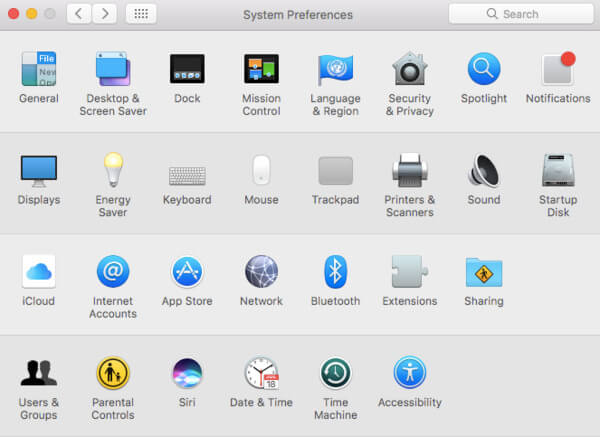
Krok 2 Povolit sdílení obrazovky v systému Mac
Spusťte možnost „Sdílení obrazovky“ do stavu „Zapnuto“. Musíte zaškrtnout malé políčko před "Sdílení obrazovky" na levém panelu. V důsledku toho můžete na souvisejícím místě vidět zelenou tečku. Poté vyberte možnost „Nastavení počítače…“. Zaškrtněte volbu před „Prohlížeči VNC mohou ovládat obrazovku heslem“. Budete požádáni o zadání hesla. Zvolte "OK" pro uložení změny.
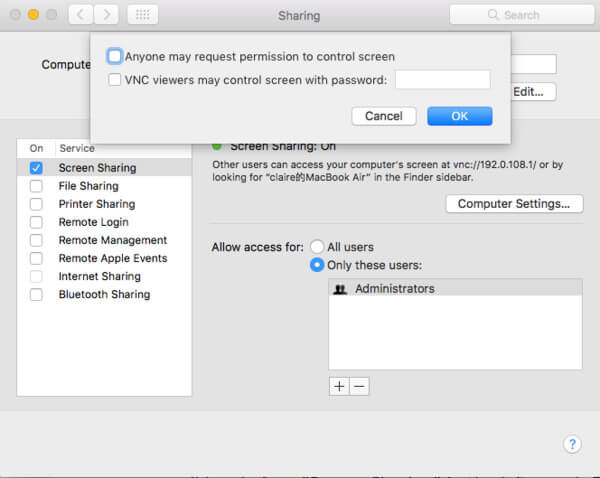
Krok 3 Přihlaste se ke svému účtu RealVNC na iPhone
Vyhledejte VNC Viewer v App Store. Klepněte na „Získat“ pod názvem „VNC Viewer – Vzdálená plocha“. Před stažením ovládacího počítače s aplikací pro iPhone se možná budete muset přihlásit ke svému Touch ID.
Později po instalaci zvolte "Otevřít". Vyberte třířádkovou ikonu "Více" v levém horním rohu obrazovky. Zaregistrujte se nebo se přihlaste ke svému účtu RealVNC pomocí své e-mailové adresy a hesla.
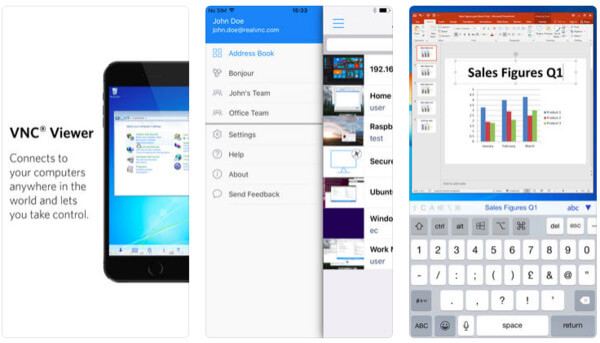
Krok 4 Ovládejte Mac z iPhone pomocí VNC Vieweru
Vyberte ikonu „+“ v pravém horním rohu. Nyní musíte zadat přesné místní jméno hostitele do prázdného pole vedle "Adresa". Poté zadejte název počítače do prázdného pole vedle „Název“. Zvolte "Uložit" pro pokračování. Vyberte „Připojit“ dvakrát na různých místech. Nakonec zadejte své heslo a zvolte „Hotovo“ pro připojení iPhone k Macu. Dříve budete moci ovládat počítač pomocí iPhone na dálku.
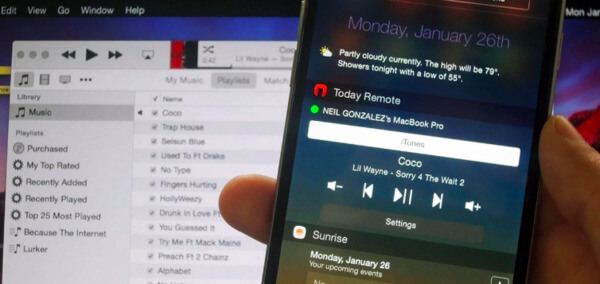
Poznámka: Když poprvé vzdáleně připojíte iPhone k Macu, musíte nejprve nastavit některá gesta. Stačí vybrat „Další“ a podle pokynů na obrazovce spravovat své přizpůsobení.
Můžete také vyzkoušet další nástroje pro dálkové ovládání počítače pomocí iPhone. Ve skutečnosti existuje mnoho vynikajícího softwaru pro vzdálený přístup. Následuje doporučení 3 aplikací, které vám umožní používat iPhone jako dálkové ovládání pro Mac. Stačí si přečíst a vybrat jeden, aby se váš iPhone změnil jako vzdálená myš.
Pomocí Remote můžete iPhone nebo iPad připojit k iTunes bezdrátově. Konkrétněji, jakmile se připojíte iTunes Vzdálený přístup do knihovny iTunes je zcela možný. Dále můžete posílat hudbu AirPlay reproduktory volně. Jen se ujistěte, že používáte iOS 9 nebo novější verze.
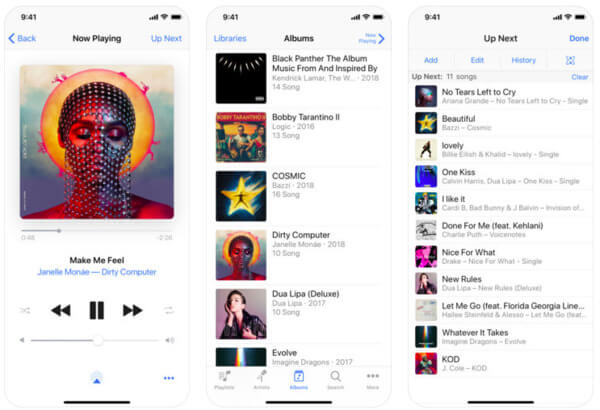
TeamViewer poskytuje úplný přístup uživatelům na různých platformách. Můžete například ovládat notebook pomocí iPhone a provádět další připojení. Jinými slovy, jakmile nainstalujete TeamViewer, můžete volně ovládat všechny počítače a chytré telefony.
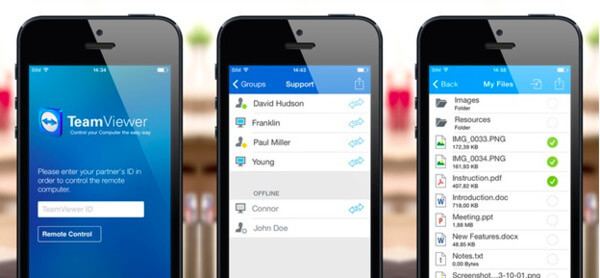
Remote HD umožňuje uživatelům získat úplnou kontrolu nad počítačem Mac pomocí zařízení iPhone / iPad / iPod Touch. Zařízení Apple můžete proměnit jako bezdrátovou vzdálenou klávesnici, myš nebo trackpad pro svůj počítač.
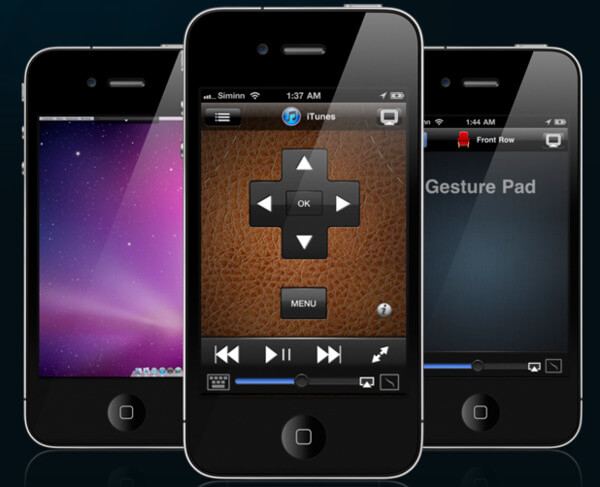
Celkově můžete Mac z iPhone ovládat pomocí výše uvedených programů bezpečně a snadno. Pokud máte potíže s dálkovým připojením iPhone k Macu, neváhejte nás kontaktovat. Jsme rádi, že vám můžeme pomoci vyřešit jakýkoli dotaz týkající se dálkového ovládání pro Mac pomocí iPhone.
Pokud to funguje, sdílejte tento příspěvek. Děkujeme za vaše čtení.